Nakup licenc za Power Automate
Sem skrbnik
Skrbniki Power Platform lahko kupijo licence za Power Automate in nato te licence upravljajo v svoji organizaciji.
Nakup paketov za Power Automate
Pakete za Power Automate lahko kupite v skrbniškem središču za Microsoft 365.
Vpišite se v skrbniško središče za Microsoft 365.
Pojdite na Marketplace>Vsi izdelki in poiščite »Power Automate«, da poiščete vse ustrezne načrte.
Izberite paket, ki ga želite kupiti.
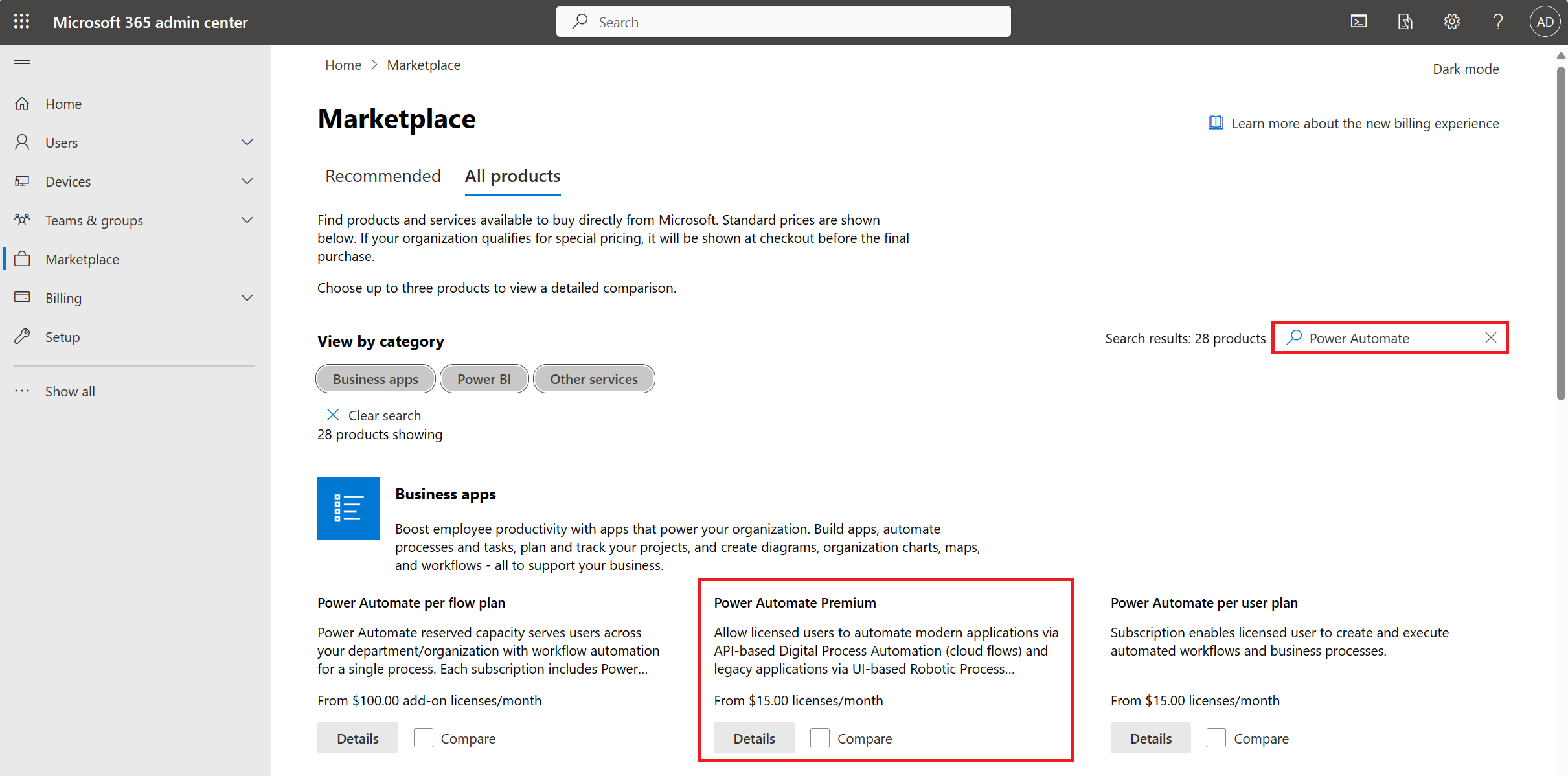
Navedite Podrobnosti paketa in nato izberite Kupi.
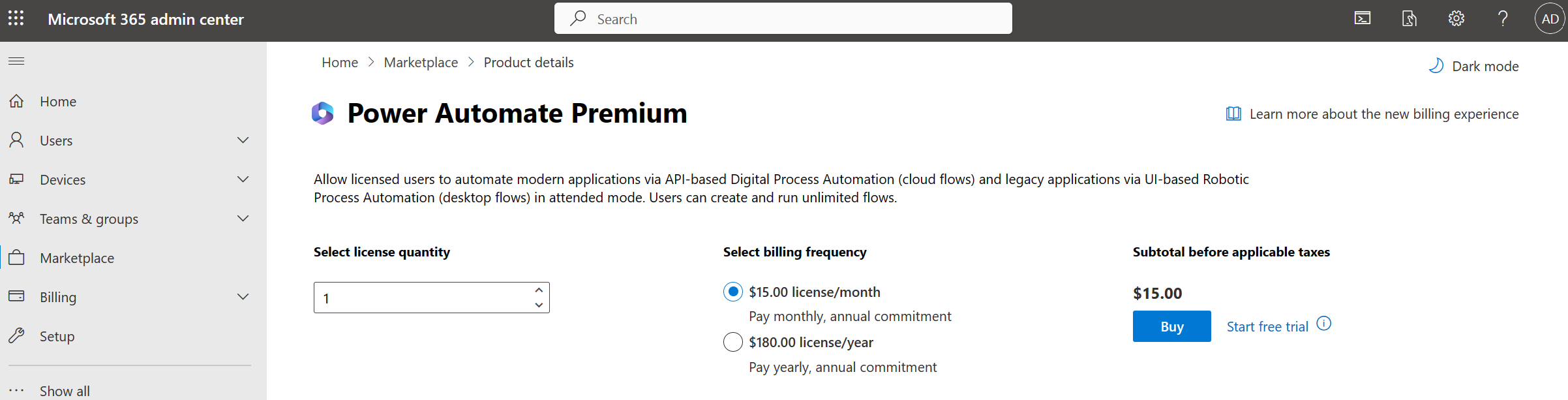
Nakup gostujočega dodatka za RPA
Gostovani dodatek Power Automate za RPA lahko kupite v Microsoft 365 skrbniškem središču.
Vpišite se v skrbniško središče za Microsoft 365.
Pojdite na Marketplace>Vsi izdelki in poiščite »Power Automate«, da poiščete vse ustrezne načrte.
Power Automate Poiščite premijo.
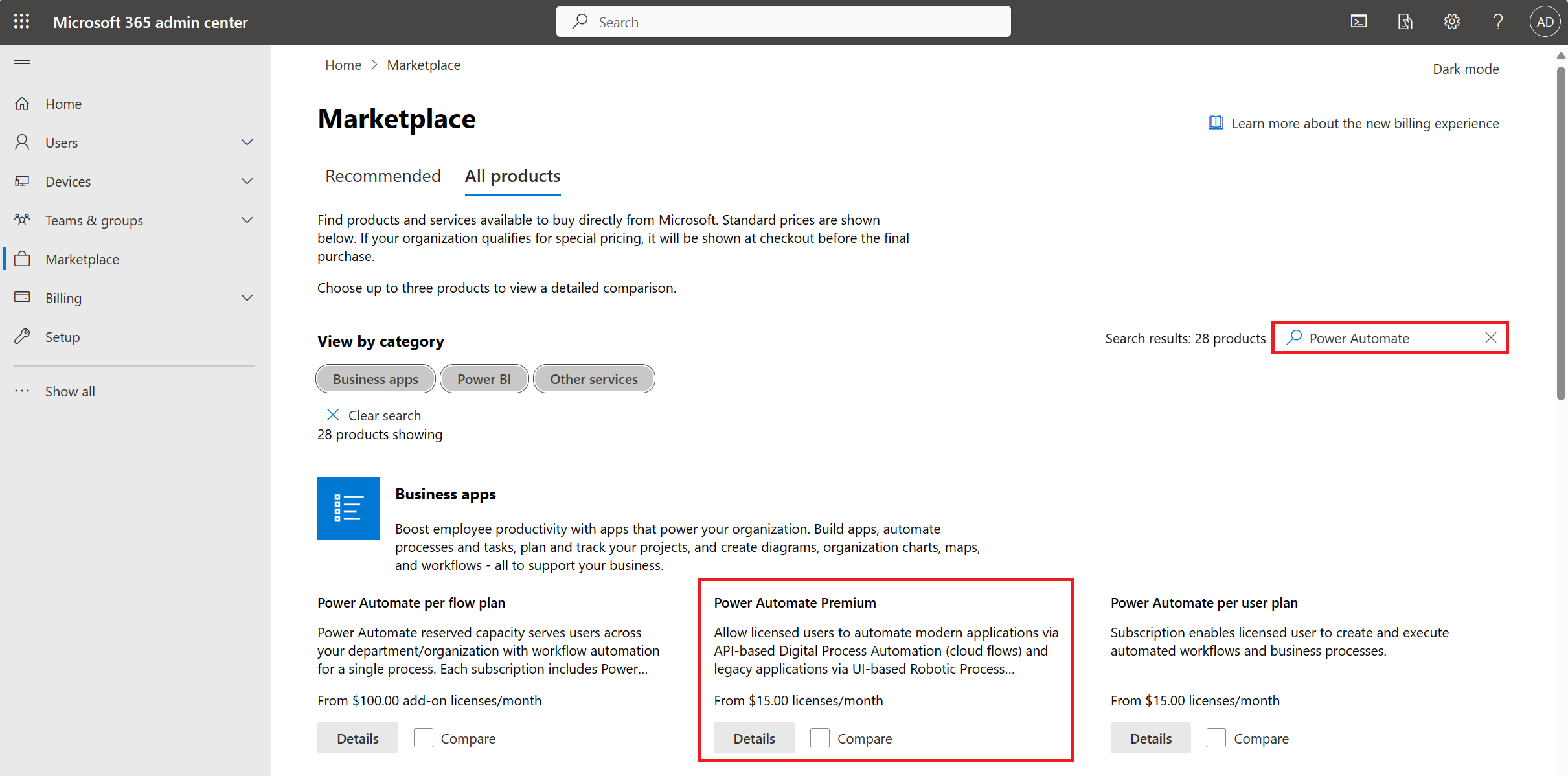
Izberite Podrobnosti o paketu Power Automate Premium in nato izberite Dodatki.
Poiščite gostovano preskusno Power Automate različico RPA in jo kupite.
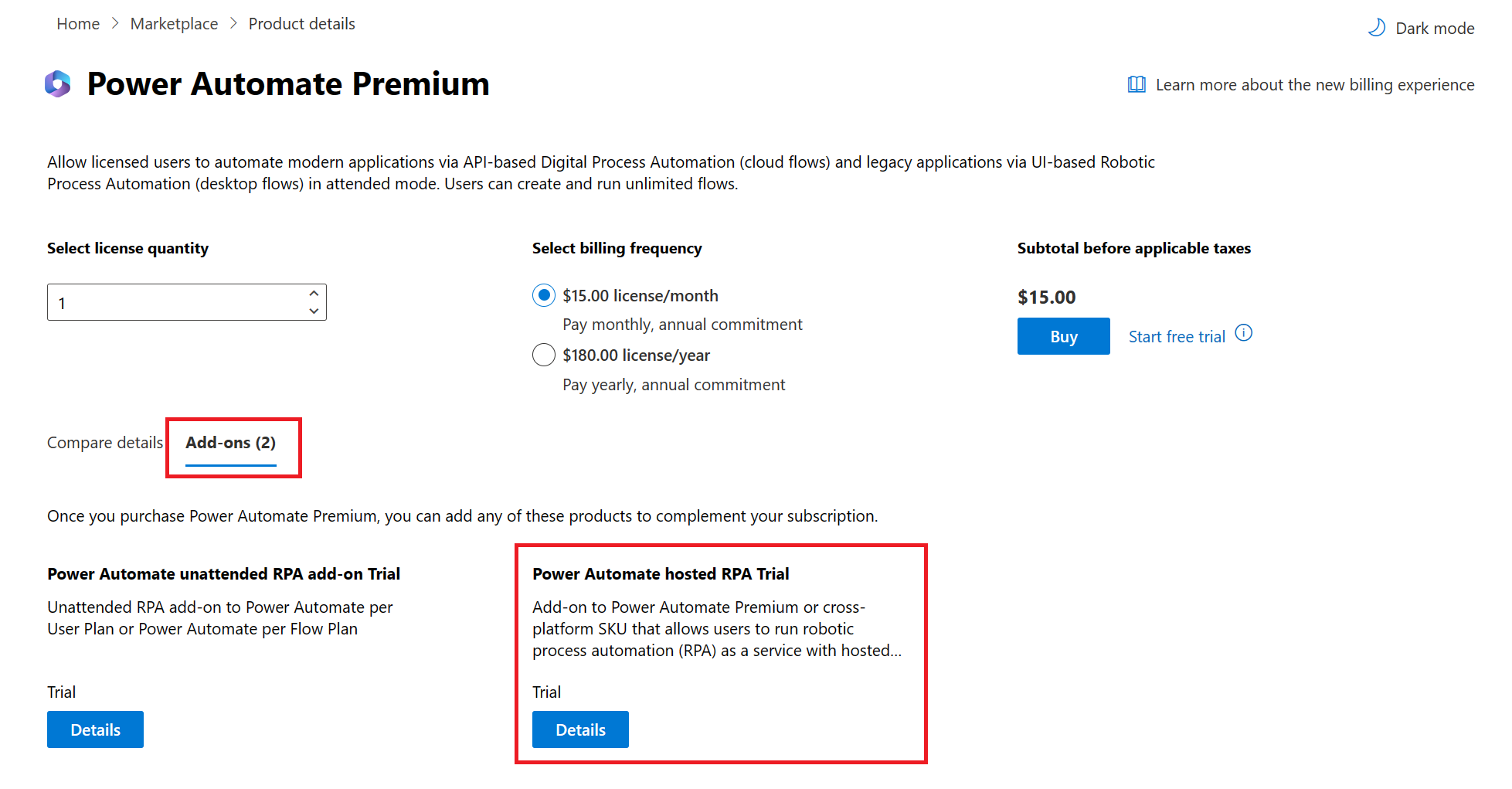
Po zaključku nakupa mora skrbnik okolja dodeliti razpoložljive (plačljive ali preskusne) zmogljivosti gostujočega dodatka za RPA določenemu okolju v Power Platform skrbniškem središču.
Upravljanje licenc
Dodeljevanje licence za postopek
Tukaj sta dva koraka, ki ju morate izvesti, če želite dodeliti licenco za proces.
Dodelite licenco za proces okolju v Power Platform skrbniškem središču.
Toku dodelite licenco za proces.
opomba,
Če želite izvajati nenadzorovane tokove namizja v okolju, morate dodeliti eno licenco za proces na računalnik, ki se uporablja za nenadzorovane tokove namizja. Če morate v napravi vzporedno izvajati več nenadzorovanih potekov namizja, boste morali dodeliti tudi eno licenco za proces za vsak dodaten potek namizja, ki ga želite hkrati zagnati v napravi.
Kupljene licence za proces lahko preprosto in razširljivo dodelite okoljem, ki potrebujejo licence. V Power Platform skrbniškem središču pod možnostjo zmogljivosti se prikaže nov razdelek, če je vaša organizacija kupila licence.
Nasvet
Če želite izvedeti več o dodeljevanju licence za proces okolju v Power Platform skrbniškem središču, glejte razdelek Dodatki za Power Apps zmogljivost in Power Automate razdelek.
Sledite tem korakom za dodelitev dodatkov okolju.
Na levi strani zaslona izberite Viri>Zmogljivost.
Izberite Dodatki> na strani z zmogljivostjo.
Izberite gumb za urejanje v okolju.
Vnesite količino vsakega dodatka, ki ga želite dodeliti posameznemu okolju.
Nasvet
Power Automate Postopek je enak licenci za proces.
opomba,
Licenca za proces je specifična za okolje. Če imate torej več okolij, ki morajo zagnati potek in/ali nenadzorovan tok namizja, morate dodeliti licenco za proces v vsakem okolju.
Izberite možnost Shrani.
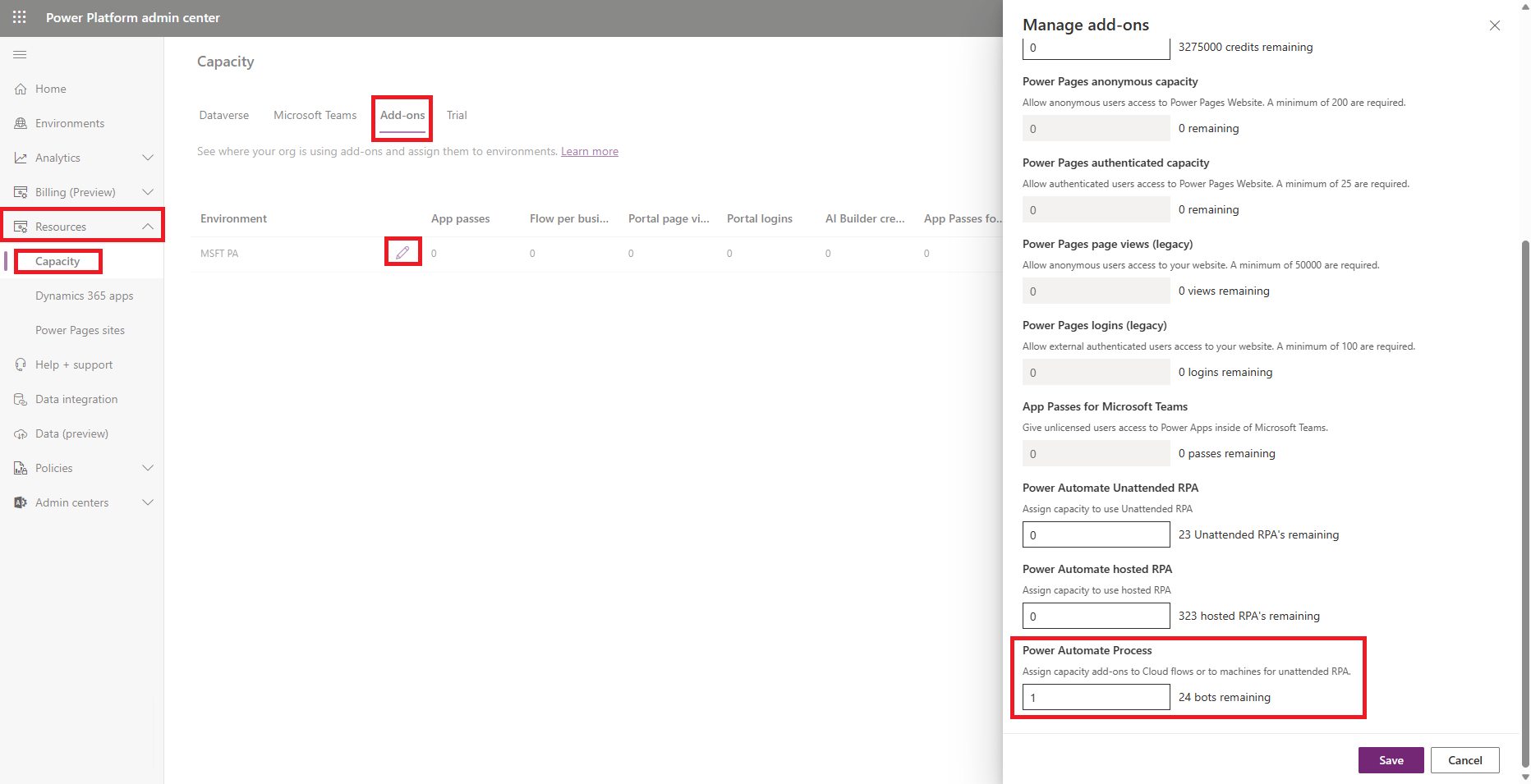
Ko dodelite licence za proces okolju, lahko izberete, kateri poteki lahko uporabljajo licence za proces.
V storitvi Power Automate izberite potek, kateremu želite dodati licenco. Lastniki, solastniki toka in skrbniki lahko toku dodelijo licenco za proces.
Ko izberete potek, se zdaj v podoknu s podrobnostmi prikaže nov razdelek, ki vam pove, ali je potek dodeljen uporabniku ali je del licence za proces. Privzeta nastavitev za potek je uporaba licence uporabnika.
Če želite izvesti potek, uporabite licenco Proces, na plošči s podrobnostmi izberite Uredi . Nato boste videli Ime, Opis in Paket, ki jih potek uporablja. Če je vašemu okolju dodeljena licenca za proces, lahko ta potek premaknete in uporabite licenco za proces. V nasprotnem primeru boste morali dodeliti zmogljivost.
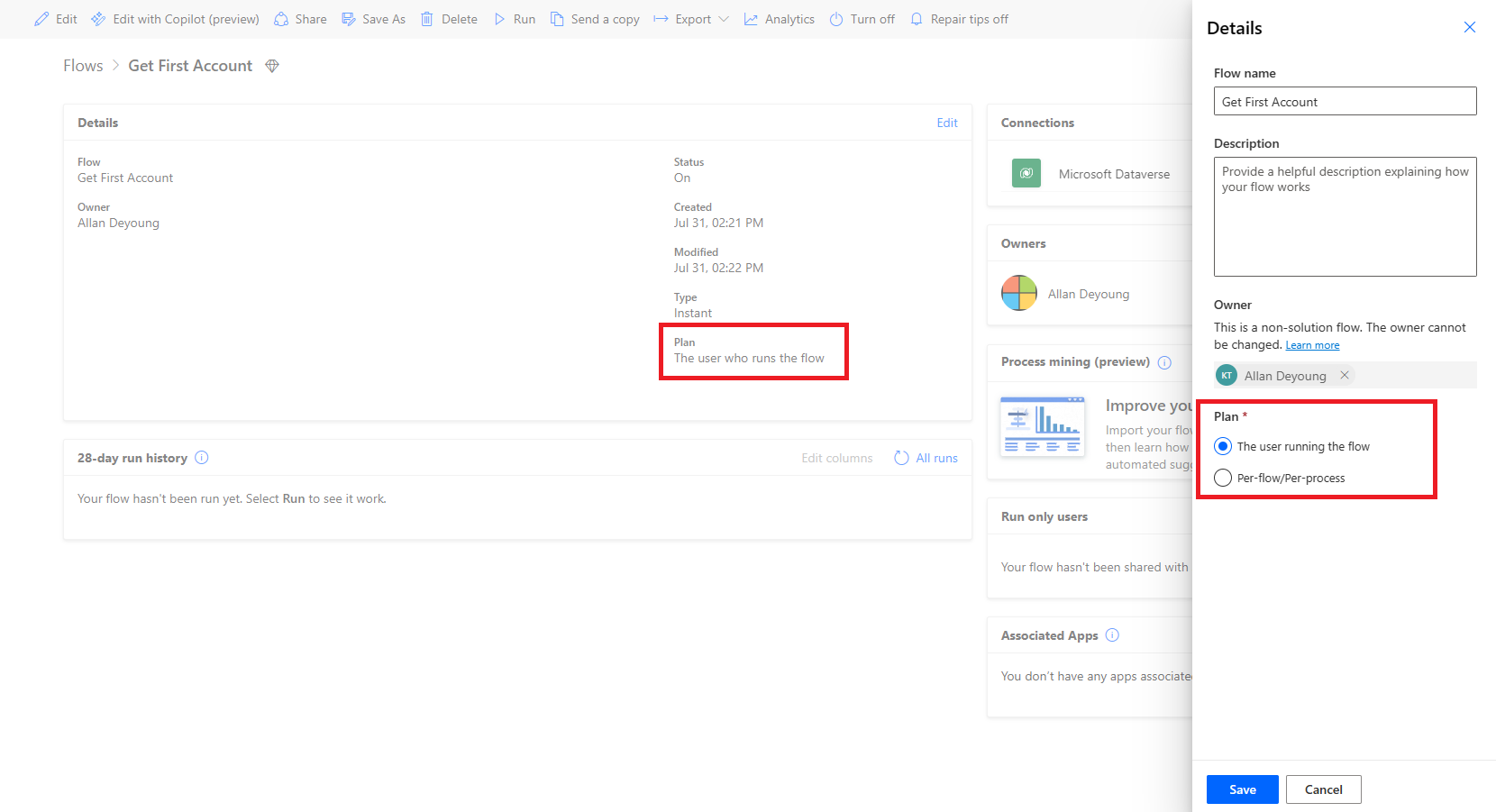
Ko posodobite svoj potek, bo lahko ta potek uporabljal kdorkoli, tudi če uporablja plačljive povezovalnike. Poleg tega bo temu poteku dodeljena zmogljivost.
Dodeljevanje licenc na uporabnika uporabnikom
Prijavite se v skrbniško središče Microsoft 365, izberite Uporabniki>Dejavni uporabniki.
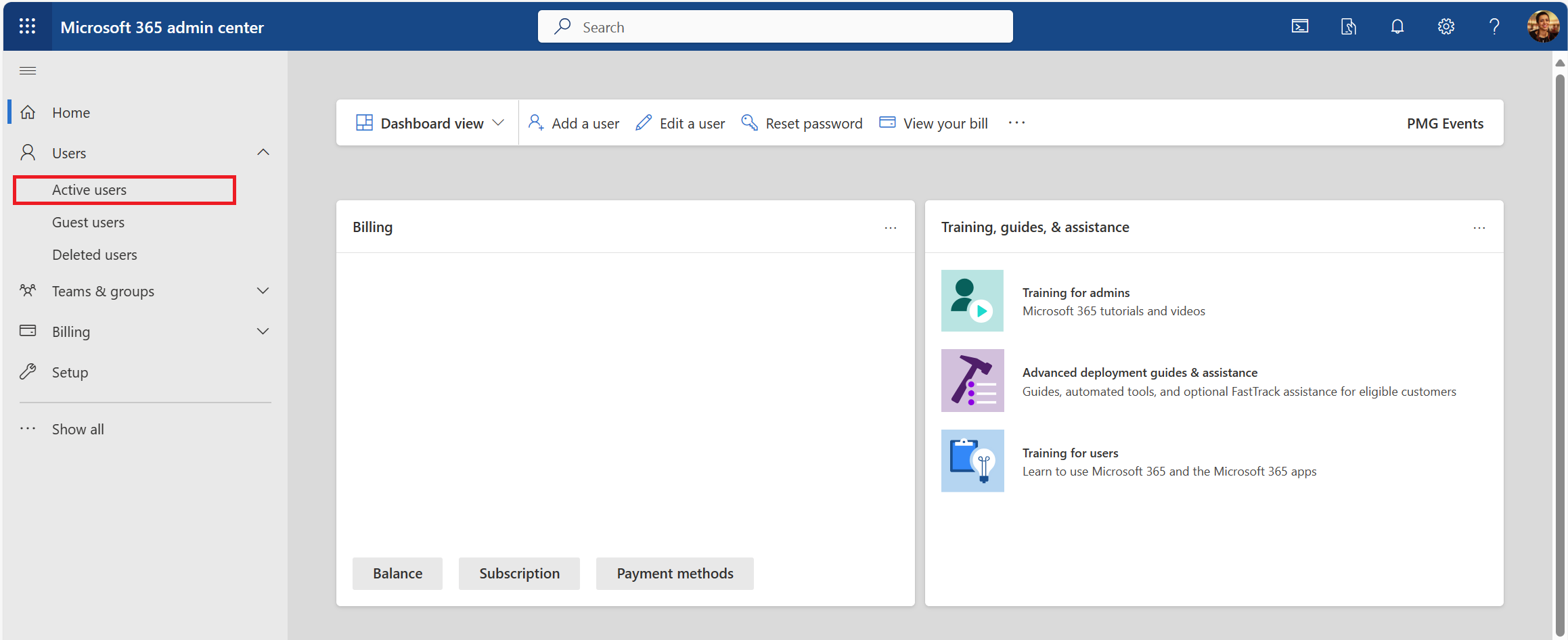
Izberite uporabnika, ki mu boste dodelili licenco.
Izberite Licence in aplikacije.
Izberite potrditveno polje za licenco, ki jo želite dodeliti uporabniku, in nato shranite spremembe.

Dodelitev licence na potek
Tukaj sta dva koraka, ki ju morate izvesti, če želite dodeliti licenco za posamezen potek.
Licenco na potek dodelite okolju v skrbniškem središču Power Platform.
Licenco na tok dodelite toku.
Dodelitev dodatkov na potek, ki ste jih kupili, v okolja, kjer so dodatki potrebni, je preprosta in prilagodljiva. V skrbniškem središču Power Platform se pod možnostjo »Zmogljivost« pojavi nov razdelek, če ste v organizaciji kupili dodatke.
Napitnina
Če želite izvedeti več o tem, kako dodeliti licenco na potek okolju v skrbniškem središču Power Platform, glejte dodatke za zmogljivost za razdelek Power Apps in Power Automate.
Sledite tem korakom za dodelitev dodatkov okolju.
Na levi strani zaslona izberite Viri>Zmogljivost.
V razdelku z dodatki izberite Dodatki>Upravljanje .
Izberite okolje.
Vnesite količino vsakega dodatka, ki ga želite dodeliti posameznemu okolju.
Napitnina
Potek na poslovni proces je enak kot licenca na potek.
opomba,
Paket na potek je vezan na posamezno okolje. Če imate torej več okolij, ki morajo izvajati potek, morate dodeliti licenco na potek za potek v vsakem okolju.
Izberite možnost Shrani.
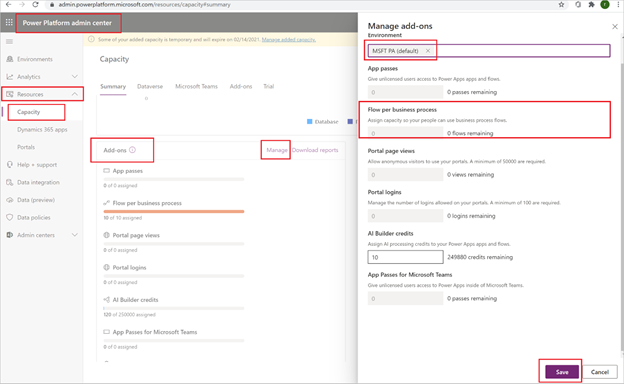
Ko dodatke paketa na potek dodelite okolju, lahko izberete, kateri poteki lahko ta dodatek uporabljajo.
V storitvi Power Automate izberite potek, kateremu želite dodati licenco. Lastniki, solastniki poteka in skrbniki lahko poteku dodelijo licenco na potek.
Ko izberete potek, boste v podoknu s podrobnostmi zdaj videli nov razdelek, ki vam pove, ali je potek dodeljen uporabniku ali je del paketa na potek. Privzeta nastavitev za potek je uporaba licence uporabnika.
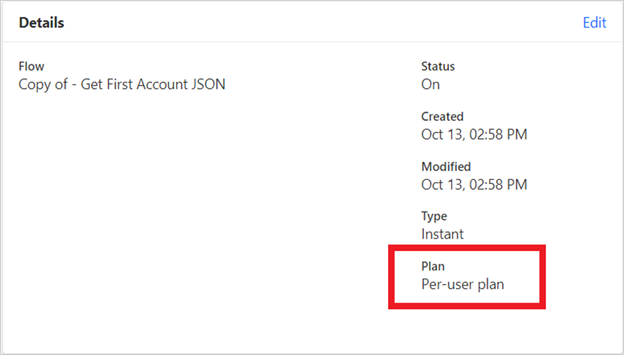
Če želite, da potek uporablja paket na potek, izberite Uredi v podoknu s podrobnostmi. Nato boste videli Ime, Opis in Paket, ki jih potek uporablja. Če ima vaše okolje dodeljen dodatek na potek, lahko ta potek premaknete, da uporablja paket na potek. V nasprotnem primeru boste morali dodeliti zmogljivost.
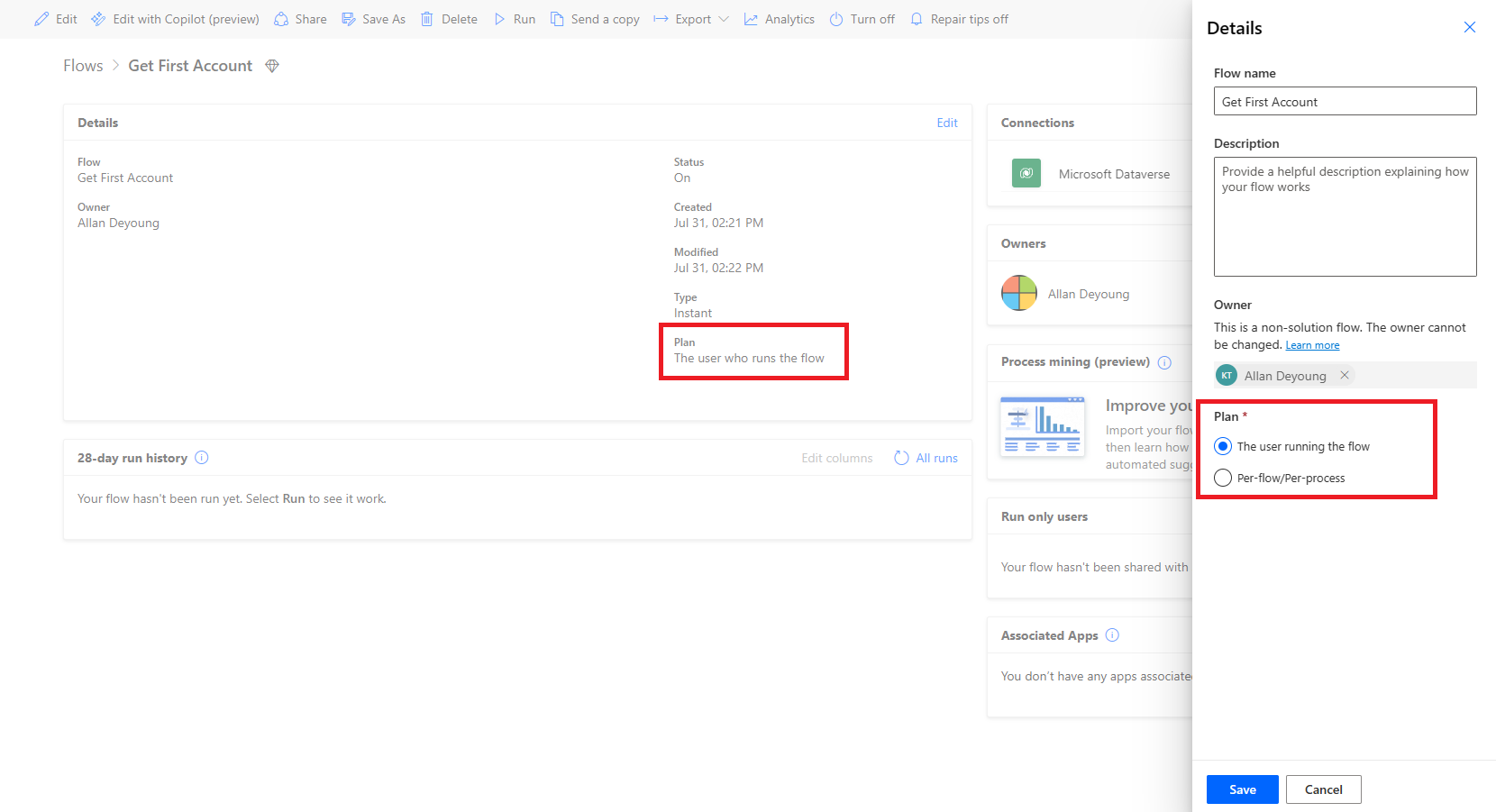
Ko posodobite svoj potek, bo lahko ta potek uporabljal kdorkoli, tudi če uporablja plačljive povezovalnike. Poleg tega bo temu poteku dodeljena zmogljivost.
Dodeljevanje nenadzorovanega dodatka za RPA okolju
V skrbniškem središču Power Platform izberite Viri>Zmogljivost>Upravljanje v dodatkih, da dodelite dodatke.
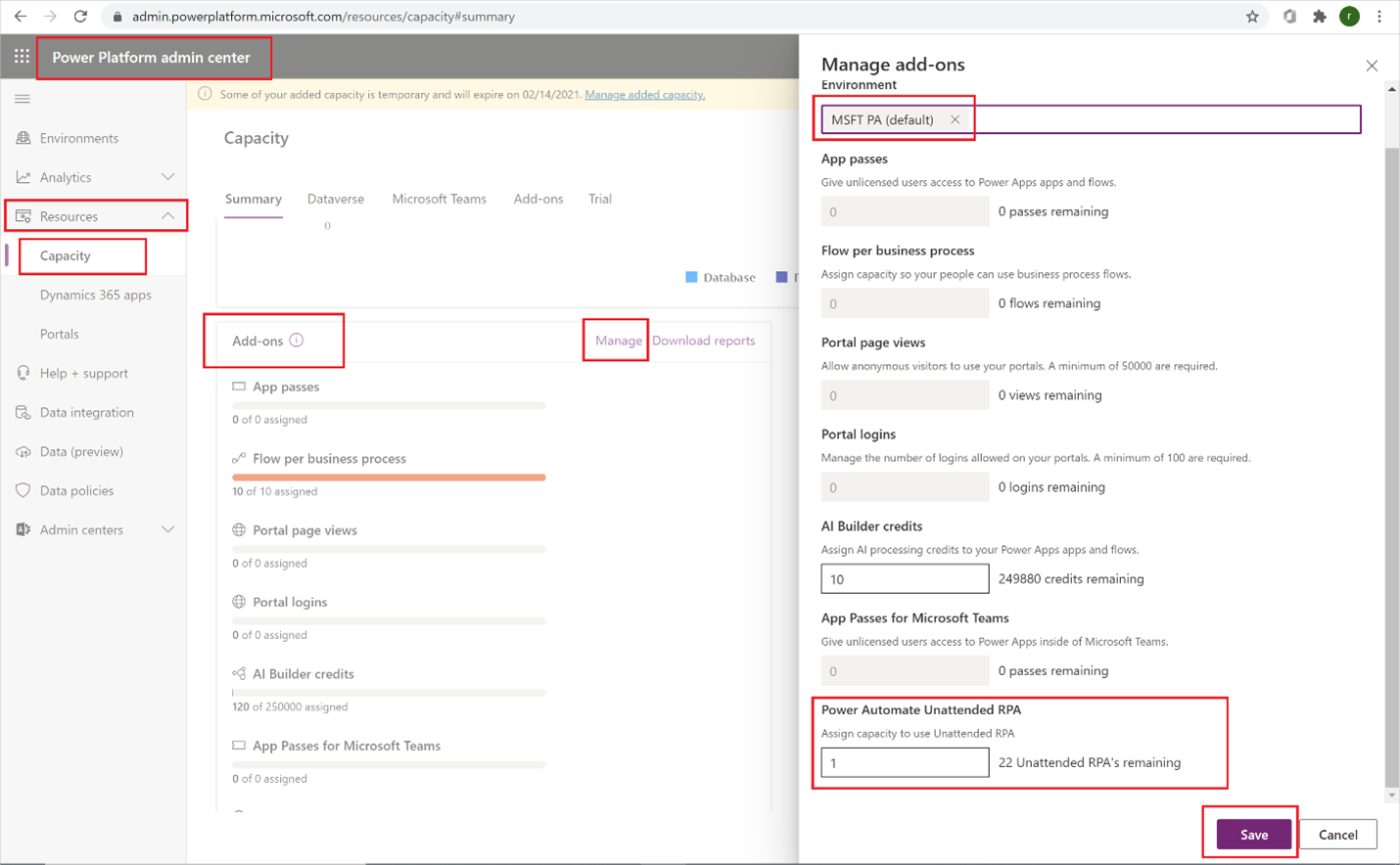
Uporabniki lahko zdaj izvajajo nespremljane tokove za namizje v okolju, ki ima nespremljano zmogljivost.
opomba,
Nespremljani dodatki so vezani na posamezno okolje. Če imate torej več okolij, ki morajo izvajati nepremljane RPA-je, morate vsakemu od njih dodeliti zmogljivost dodatkov. Če morate v enem okolju vzporedno izvajati več nespremljanih tokov za namizje, morate okolju prav tako dodeliti ustrezno število nespremljanih dodatkov, da omogočite vzporedno izvajanje tokov.
Dodelitev dodatkov za zmogljivost okolju
Preberite ta članek, če želite izvedeti več o dodatkih za zmogljivost za Power Apps in Power Automate
Spremljanje uporabe licence
Sledite tem korakom za spremljanje uporabe licence.
Vpišite se v skrbniško središče za Microsoft 365.
Odprite Obračunavanje>Licence, da si ogledate vse licence, ki so dodeljene ali razpoložljive.
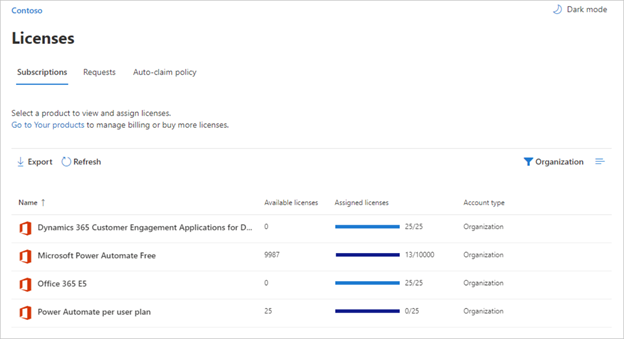
Izberite vrstico napredovanja v stolpcu Dodeljene licence, če si želite ogledati, katerim uporabnikom so dodeljene licence.
Pogosta vprašanja
Uporabniku sem dodelil plačljivo licenco, vendar le-ta ne more uporabljati plačljivih funkcij. Zakaj?
Traja lahko do en teden, da vsi sistemi iz strežnika prejmejo posodobitve. Če želite vsiliti posodobitev za določen potek, izklopite in vklopite potek ali pa potek uredite in shranite.
Kako odstranim storitev Power Automate iz zaganjalnik aplikacij za uporabnika?
Če je bila uporabniku dodeljena licenca za Power Automate, lahko licenco za tega uporabnika odstranite z naslednjimi koraki. To dejanje odstrani ikono Power Automate iz zaganjalnika aplikacij.
- Odprite skrbniško središče za Microsoft 365.
- V levi vrstici za krmarjenje izberite Uporabniki>Dejavni uporabniki.
- Poiščite uporabnika, za katerega želite odstraniti licenco, in izberite njegovo ime.
- V podoknu s podrobnostmi o uporabniku izberite zavihek Licence in aplikacije, nato pa počistite polje za licenco storitve Power Automate.
- Na dnu izberite Shrani spremembe.
Prav tako je možno množično odstranjevanje licenc prek lupine PowerShell. Za podroben primer glejte Odstranjevanje licenc iz uporabniških računov z lupino PowerShell za Microsoft 365.
Dodatna navodila o množičnem odstranjevanju storitev v okviru licence najdete v članku Onemogočanje dostopa do storitev z lupino PowerShell za Microsoft 365.
opomba,
To dejanje privzeto odstrani ploščico Power Automate. Uporabnik se lahko odloči, da bo še naprej uporabljal storitev Power Automate kot posameznik.
Zakaj je v mojem najemniku Microsoft 365 prikazanih 10.000 licenc za Power Automate?
Vsaka oseba lahko storitev Power Automate brezplačno preskuša 90 dni in te preskusne licence predstavljajo razpoložljivo zmogljivost za nove uporabnike Power Automate v vašem najemniku. Za te licence ni treba plačati.
Če se je vsaj en uporabnik v vašem najemniku prijavil za brezplačno licenco Microsoft Power Automate, boste za vašo organizacijo videli 10.000 licenc (razen vse dodeljene licence) pod možnostjo Obračunavanje>Licences.
Uporabnikom lahko sami dodelite dodatne licence prek skrbniškega središča za Microsoft 365, vendar upoštevajte, da gre za poskusne licence za Power Automate, ki potečejo po 90 dneh od dneva dodelitve uporabniku.
Je preskus brezplačen? Ali mi bodo te licence zaračunane?
Noben uporabnik ne more vaši organizaciji povzročiti stroškov brez vašega izrecnega soglasja, zato niti brezplačne niti preskusne licence vaši organizaciji ne morejo povzročiti nobenih stroškov. Poleg tega tudi ne uporabljajo nobenih kvot, kot so tekoče kvote.
Brezplačno licenco za storitev Power Automate sem odstranil, uporabniki pa lahko še vedno dostopajo do nje
Brezplačna licenca Power Automate je vključena samo za namene sledenja. Drugi osebi ni mogoče preprečiti uporabe storitve Power Automate za individualne namene. Tako prisotnost brezplačne licence za Power Automate dejansko ne podeljuje ali odvzema nobenih zmogljivosti.
Zakaj ne morem videti vseh licenc za Power Automate v skrbniškem središču Microsoft 365?
Uporabniki lahko uporabljajo Power Automate kot posamezniki ali kot del organizacije. Licence na ravni organizacije bodo vedno vidne v skrbniškem središču Microsoft 365. Če pa se uporabnik prijavi za preizkus kot posameznik, tega ne upravlja njegov skrbnik za Microsoft 365 in to ne bo prikazano v skrbniškem središču za Microsoft 365.
Kako lahko uporabnikom omejim možnost dostopa do poslovnih podatkov organizacije?
Power Automate omogoča ustvarjanje skupin podatkov za poslovne in neposlovne podatke. Ko so pravilniki za preprečevanje izgube podatkov uporabljeni, uporabniki ne morejo ustvariti ali zagnati tokov, ki vključujejo poslovne in neposlovne podatke. Če želite več podrobnosti, glejte razdelek Pravilniki za preprečevanje izgube podatkov.
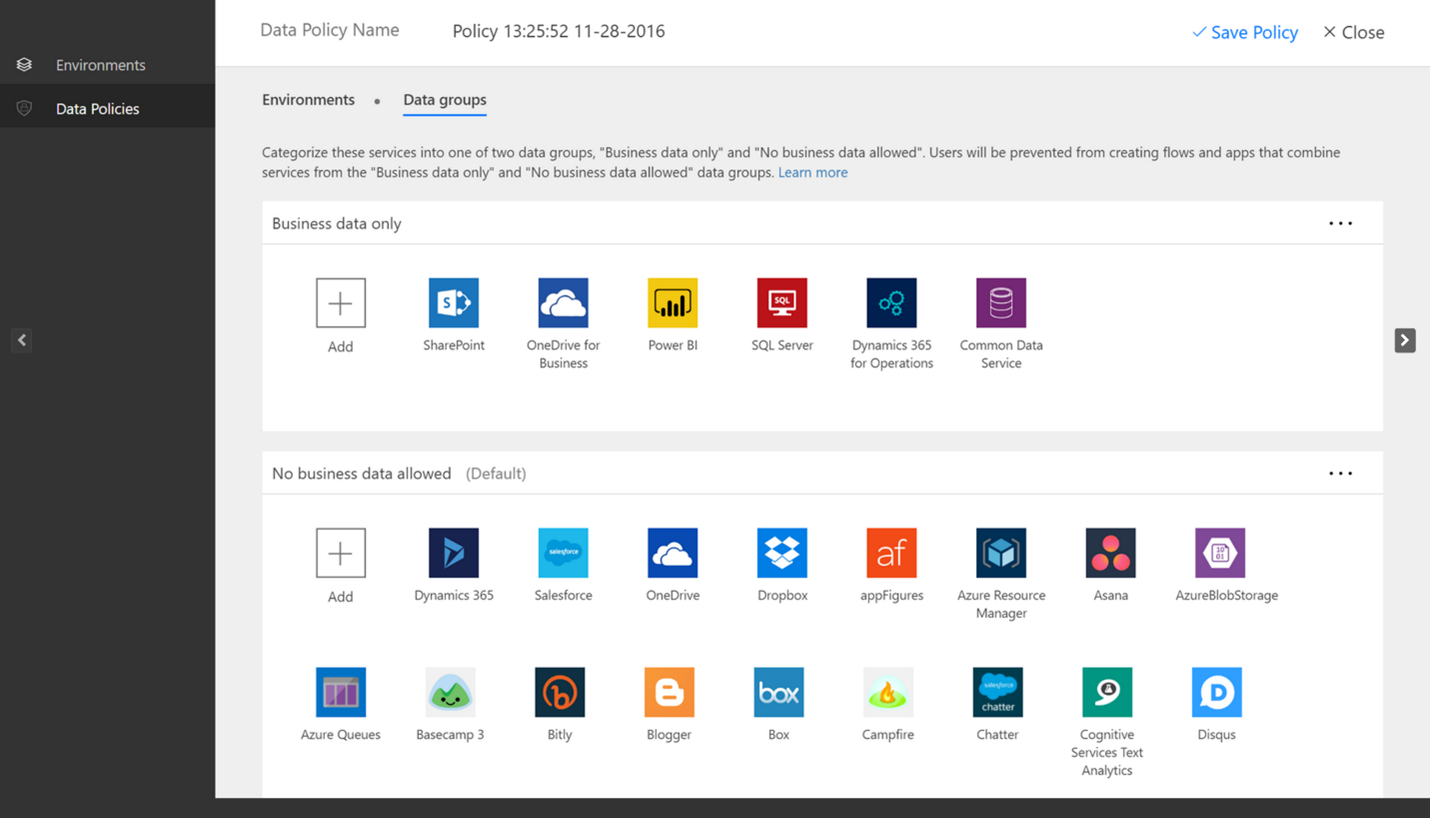
Jaz sem ustvarjalec
Kakšno licenco imam?
- Vpis v storitev Power Automate.
- Izberite svojo sliko profila v zgornjem desnem kotu zaslona.
- Izberite Ogled računa.
- Izberite Ogled na ploščici Naročnine.
- Poiščite Power Automate v razdelku Licence.
Videli boste licence, ki jih imate za storitev Power Automate.
Druga možnost je, da odprte stran naročnine in si ogledate licence in preskuse, ki so vam dodeljeni.
Ali lahko licenco kupi ustvarjalec?
Da. Za začetek uporabite samopostrežni način nakupa za Microsoft Power Platform (Power BI, Power Apps in Power Automate).
Pomembno
Ta zmogljivost ni na voljo javni upravi, neprofitnim ali izobraževalnim najemnikom v ZDA.
Stranke lahko opravijo samopostrežni nakup prek storitve Power Automate. V ta namen najprej navede svoj e-poštni naslov, da potrdi, ali je uporabnik obstoječega Microsoft Entra najemnika. Nato se morajo prijaviti s svojimi Microsoft Entra poverilnicami. Po prijavi morajo navesti naročnine na številke, ki jih želijo kupiti, in predložiti kreditno kartico za plačilo. Ko je nakup končan, lahko začnejo uporabljati naročnino. Stranka lahko dostopa tudi do omejenega pogleda skrbniškega središča Microsoft 365, kjer lahko drugim uporabnikom v organizaciji omogoči uporabo izdelka.
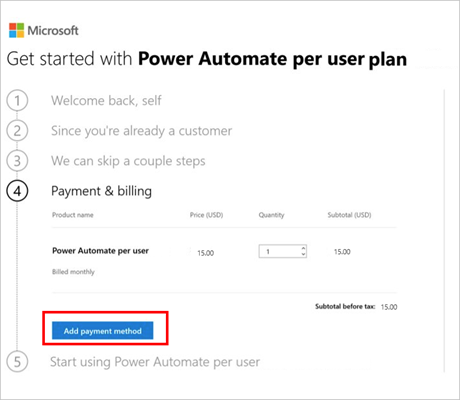
Skrbniki lahko izključijo možnost samopostrežnega nakupa za vsak izdelek prek modula MSCommerce PowerShell.
Ekipe za centralno nabavo in IT vidijo vse uporabnike, ki kupujejo in uvajajo rešitve samopostrežnega nakupa prek skrbniškega središča za Microsoft 365. Skrbniki lahko izključijo možnost samopostrežnega nakupa za vsak izdelek prek lupine PowerShell.
Več podrobnosti najdete v pogostih vprašanj o samopostrežnih nakupih.
Kje kupec samopostrežnega nakupa vidi in upravlja svoje nakupe?
Samopostrežni kupci lahko svoje nakupe upravljajo v omejenem pogledu skrbniškega središča za Microsoft 365. Samopostrežni kupci lahko vedno pridejo do skrbniškega središča s ploščice Skrbnik v zaganjalniku aplikacij, ki je vgrajena v vse spletne aplikacije Microsoft 365 in Dynamics Online. Samopostrežni kupci si lahko ogledajo opravljene nakupe, kupijo dodatne naročnine na isto storitev in dodelijo licence za te naročnine drugim uporabnikom v svoji organizaciji. Poleg tega si lahko kupci ogledajo in plačajo svoj račun, posodobijo način plačila in prekličejo naročnino.
Pogosta vprašanja
Ali obstajajo razlike med Microsoftovimi računi in službenimi ali šolskimi računi pri obračunavanju?
Da. Če se prijavite z Microsoftovim računom (na primer račun, ki se konča z @outlook.com ali @gmail.com), lahko uporabljate samo brezplačen licenčni paket. Če želite izkoristiti funkcije plačljivega paketa, se prijavite s službenim ali šolskim e-poštnim naslovom.
Poskušam nadgraditi, vendar so mi povedali, da moj račun ni upravičen do nadgradnje
Za nadgradnjo uporabite službeni ali šolski račun ali ustvarite preskusno različico računa za Microsoft 365.
Kdo lahko kupi pakete za Microsoft Power Apps in Power Automate?
Za brezplačno preskusno različico se lahko prijavi vsaka stranka. Skrbniki za Microsoft 365 lahko kupijo pakete za Power Automate za svoje ekipe ali organizacijo. Obrnite se na svojega skrbnika za Microsoft 365, ko boste pripravljeni na nakup.
Ali lahko ustvarjalci od skrbnikov zahtevajo dodelitev licence?
Da.
Pojdite na Microsoft Power Automate stran o cenah in izberite Kupi zdaj za licenco, ki jo potrebujte.
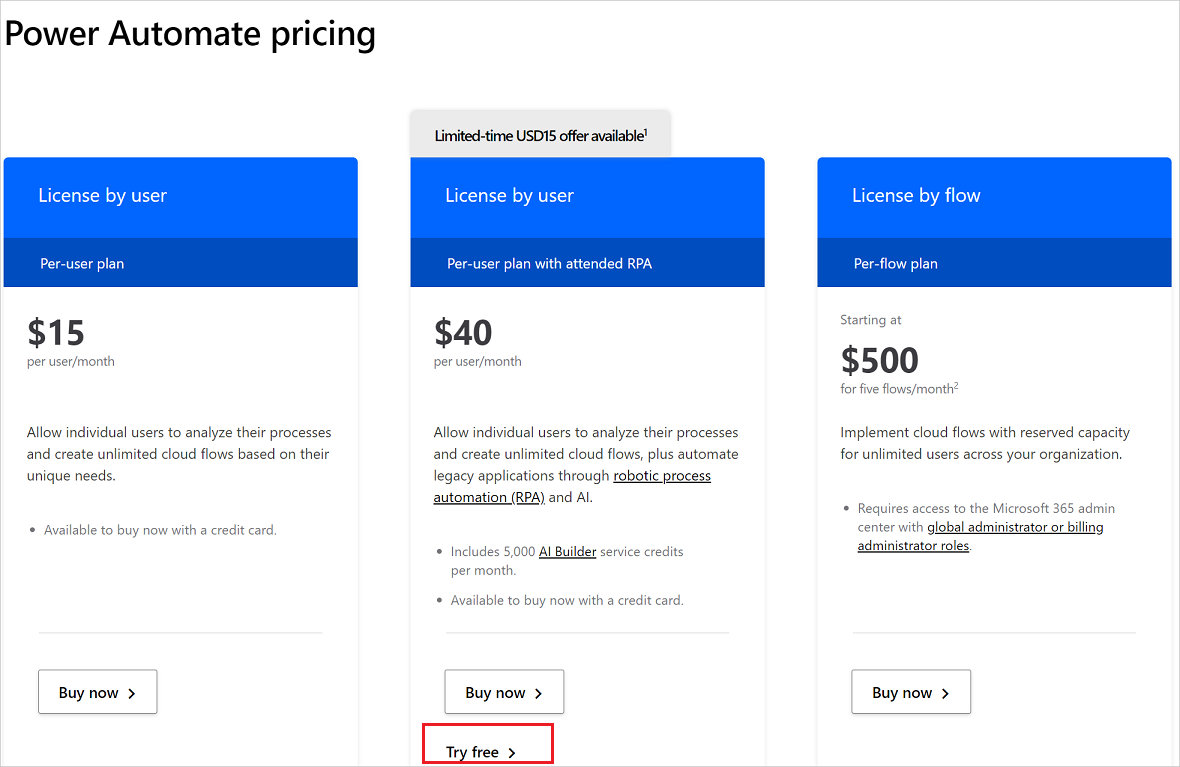
Izpolnite podrobnosti in nato pošljite zahtevo skrbniku.
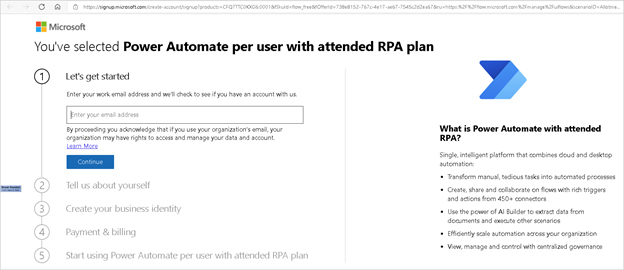
Skrbniki lahko vidijo vašo zahtevo v skrbniškem središču Microsoft 365 in vam dodelijo licenco.